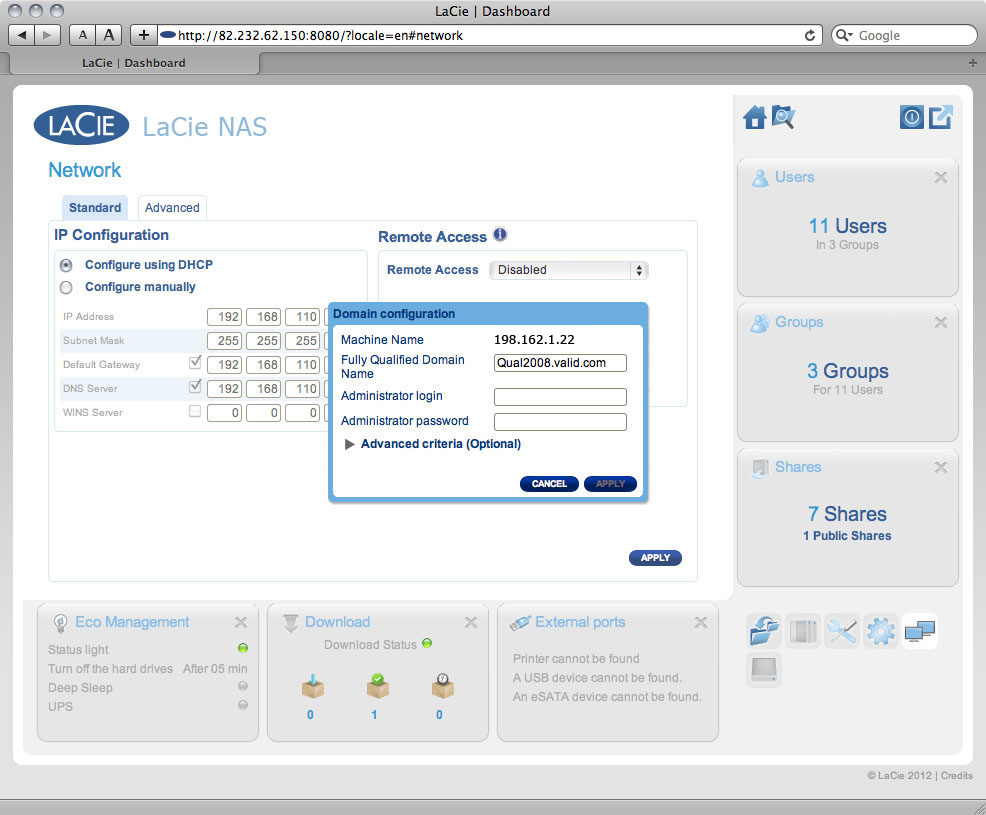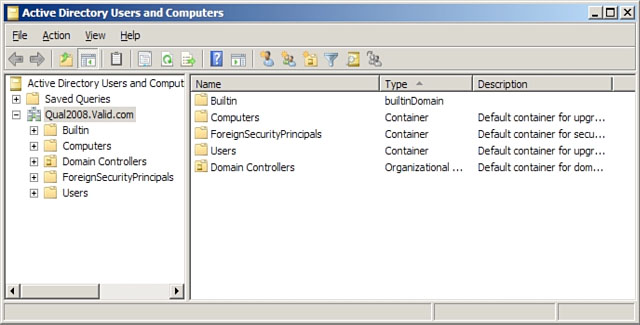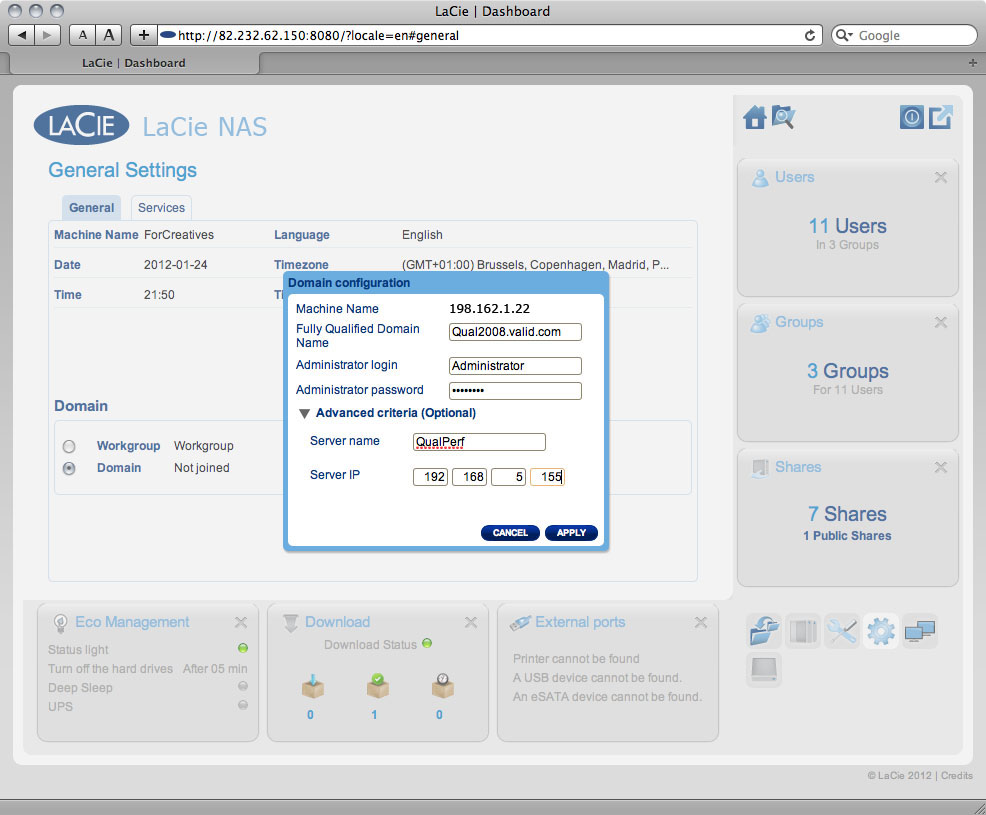Gebruikershulpmiddelen
Site-hulpmiddelen
Inhoud
Hulp verkrijgen
Als u problemen ervaart met uw LaCie-product, raadpleegt u de onderstaande tabel voor een lijst met beschikbare bronnen.
| Volgorde | Bron | Beschrijving | Locatie |
|---|---|---|---|
| 1 | Snelle installatiegids | Precieze stappen die u kunt volgen om uw product aan de praat te krijgen | Boekje of doos met accessoires en meegeleverd in de doos van het product, of download de PDF vanaf de productpagina |
| 2 | Supportpagina's | Bevatten onderwerpen over probleemoplossing voor de meest voorkomende problemen | www.lacie.com/nl/support/, selecteer uw product en klik dan op het tabblad „Probleemonderzoek” |
| 3 | Gebruikershandleiding | Bevat een hoofdstuk over algemene probleemoplossing | Raadpleeg hieronder Probleemoplossing |
| 4 | Klantenondersteuning | Maak een account op lacie.com, registreer uw product, en dien een ondersteuningsticket in | Maak hier een account: www.lacie.com/nl/mystuff/login.htm?logout&rtn=mystuff |
Software-updates
LaCie brengt regelmatig firmware-updates uit om de functionaliteit van producten te verbeteren. Controleer regelmatig of er nieuwe updates zijn voor de firmware en LaCie Network Assistant om optimale productprestaties te garanderen. Raadpleeg Besturingssysteem van product bijwerken voor informatie.
Problemen oplossen - Onderwerpen
Problemen met de netwerkverbinding oplossen
Er verschijnen geen shares in het netwerk.
V: Voldoet de configuratie van uw computer aan de minimale systeemvereisten?
A: Raadpleeg minimale systeemvereisten in Inleiding voor meer informatie.
V: Is de voeding van de NAS aangesloten en licht het blauwe lampje aan de voorzijde op?
A: Verzeker u ervan dat de voeding juist is aangesloten (raadpleeg Verbinden met het netwerk); dat het systeem is ingeschakeld door op de knop aan de achterzijde te drukken; en dat het stopcontact waarop de voeding is aangesloten werkt of voldoende stroom levert.
V: Knippert het blauwe lampje aan de voorzijde van het apparaat onregelmatig?
A: Als het blauwe lampje knippert of niet oplicht, is de voeding mogelijk defect. Neem contact op met uw LaCie-wederverkoper of met de klantenservice van LaCie.
V: Hebt u de juiste installatiestappen gevolgd?
A: Controleer Verbinden met het netwerk.
V: Zijn beide uiteinden van de Ethernet-kabel stevig aangesloten?
A: Koppel de Ethernet-kabel los, wacht 10 seconden en sluit de kabel vervolgens opnieuw aan.
Controleer of de interfaceconnectoren op de juiste wijze zijn geplaatst. De Ethernet-kabel kan slechts op één manier worden aangesloten. Zorg ervoor dat de kabel correct is aangesloten.
Controleer of de Ethernet-aansluitingen recht zijn en volledig op de Ethernet-poorten zijn aangesloten.
Zorg ervoor dat u de Ethernet-kabel gebruikt die in de LaCie-verpakking werd geleverd.
A: Standaard is de LaCie NAS zo geconfigureerd dat deze het IP-adres ophaalt bij een DHCP-server. Als uw netwerk wordt beheerd door een DHCP-server en u kunt geen toegang krijgen tot uw LaCie NAS, controleert u het logboek van uw DHCP-server. Als u het IP-adres wilt verkrijgen, start u de LaCie Network Assistant die zich op de LaCie Storage Utilities CD-ROM bevindt. Als geen DHCP-server is gedetecteerd, voert het product APIPA uit om zichzelf een IP-adres toe te wijzen. Gebruik LaCie Network Assistant om dit IP-adres te wijzigen.
V: Moet aan apparaten in uw netwerk een statisch IP-adres worden toegewezen?
A: Raadpleeg Geavanceerde toegangsmogelijkheden voor informatie over de toewijzing van een statisch IP-adres.
Een gebruiker heeft geen toegang tot het Dashboard of de shares van de LaCie NAS.
V: Heeft de beheerder een account voor de gebruiker gemaakt?
A: Een andere gebruiker kan alleen toegang verkrijgen tot de LaCie NAS als aan twee voorwaarden wordt voldaan: 1) de beheerder moet een gebruiker maken en de gebruiker voorzien van een gebruikersnaam en wachtwoord; 2) gebruikers kunnen alleen toegang tot de drive krijgen als de LaCie NAS via Ethernet is aangesloten op het netwerk.
Ik heb geen toegang tot mijn account. Ik voer mijn gebruikersnaam en wachtwoord in en krijg een foutmelding.
A: Als u een e-mailadres invoert op de pagina Gebruiker, kunt u uw wachtwoord recupereren. Hiervoor klikt u op de koppeling „wachtwoord vergeten” op de inlogpagina. Volg de instructies om het wachtwoord te recupereren.
Ik heb een vertraging in het openen van de shares opgemerkt.
A: De toegang tot een share, inclusief bestandsoverdrachten, actieve torrents en het opnieuw opbouwen van de RAID-array kunnen ervoor zorgen dat de prestaties afnemen.
Ik kan de mediabestanden op de LaCie NAS niet zien op mijn UPnP AV-mediaspeler of -adapter.
V: Zijn de mediabestanden opgeslagen in een openbare share en is de multimediaservice actief?
A: UPnP AV-apparaten kunnen alleen mediabestanden vinden die zijn opgeslagen in openbare shares. Bestanden die zijn opgeslagen in private shares, zijn niet toegankelijk voor UPnP-apparaten. Bovendien moet de multimediaservice algemeen of voor de specifieke share geactiveerd zijn.
Problemen met de aansluiting van uitbreidingsapparaten oplossen
De harde schijf, sleutel of USB-printer die is aangesloten op de NAS-uitbreidingspoort wordt niet herkend.
V: Is de NAS aangesloten op uw computer via USB type B (alleen d2/2big)?
A: Apparaten die zijn aangesloten op de USB- of eSATA-uitbreidingspoort (harde schijf of printer) worden automatisch gedeactiveerd bij het aansluiten van de NAS op een computer via USB. Als u de harde schijf of printer toegankelijk wilt maken, koppelt u de drive los van uw computer en sluit u de drive aan op het netwerk met de Ethernet-kabel.
Ik heb een USB-drive aangesloten op de USB-uitbreidingspoort type A maar de drive wordt niet geactiveerd en wordt niet weergegeven in de LNA.
V: Wordt het bestandssysteem van de drive ondersteund door het LaCie-product?
A: Uw LaCie NAS herkent alleen externe harde schijven met de volgende bestandssystemen: MS-DOS (FAT32), NTFS, HFS+ (alleen non-journaled), EXT3, or XFS. Als het bestandssysteem van uw drive niet voorkomt tussen de vermelde bestandssystemen, sluit u deze opnieuw aan op de LaCie NAS.
V: Is de drive geformatteerd in MS-DOS (FAT32) en zijn de volumes groter dan 2 TB?
A: Vanwege een MS-DOS-beperking worden volumes groter dan 2 TB niet herkend door de LaCie NAS.
Ik kan geen bestand kopiëren vanaf een aangesloten externe harde schijf naar een share op mijn LaCie NAS.
V: Is de drive geformatteerd in MS-DOS (FAT32) en is het bestand groter dan 2 GB?
A: Vanwege een MS-DOS-beperking kunnen bestanden groter dan 2 GB niet worden overgezet naar een share op de LaCie NAS.
Problemen met de USB-aansluiting oplossen (alleen d2/2big)
Ik heb mijn NAS aangesloten op een computer via USB maar de NAS wordt niet herkend door de computer.
V: Verschijnt een pictogram voor de drive op het bureaublad?
A: U dient een pictogram voor de LaCie NAS in Deze computer/Computer (Windows-gebruikers) of op het bureaublad (Mac-gebruikers) te zien (tenzij u de Finder-voorkeur hebt ingesteld om Externe schijven niet op het bureaublad weer te geven). Als de drive niet verschijnt, gaat u verder met de overige tips voor het oplossen van problemen om de aard van het probleem vast te stellen.
A: Raadpleeg minimale systeemvereisten in Inleiding voor meer informatie. Probeer het ook met een andere computer. Computerproblemen kunnen op vele manieren optreden. Ook als de computer correct lijkt te functioneren, is dit een nuttige test.
V: Is de voeding van de drive aangesloten?
A: Zorg ervoor dat de voeding naar behoren is aangesloten (raadpleeg Verbinden met het netwerk) en dat het stopcontact werkt waarop de voeding is aangesloten.
V: Hebt u de juiste installatieprocedure uitgevoerd voor de USB-aansluiting?
A: Controleer Aansluiten op een computer via USB.
V: Zijn beide uiteinden van de USB-kabel stevig aangesloten?
A: Gebruik uitsluitend een door LaCie geleverde USB-kabel. Controleer beide uiteinden van de USB-kabel en zorg ervoor dat ze goed op de poorten zijn aangesloten. Koppel de kabels los, wacht 10 seconden en sluit ze dan weer aan. Als de drive nog steeds niet wordt herkend, herstart u uw computer en probeert u het opnieuw.
V: Bestaat er een conflict met stuurprogramma’s van andere apparaten of extensies?
A: Neem voor assistentie contact op met de technische ondersteuning van LaCie.
U ontvangt foutmeldingen bij het kopiëren van bestanden naar de drive.
A: Als u de d2 Network 2 aansluit op een computer via USB, wordt de USBShare van de drive die wordt geactiveerd op de computer geformatteerd in MS-DOS (FAT32). In deze indeling kunnen bestandsnamen met bepaalde tekens niet worden gekopieerd. Deze tekens zijn onder andere:
? < > / \ :
Controleer uw bestanden en mappen om u ervan te verzekeren dat dergelijke tekens er niet in voorkomen.
Ik kan geen bestanden groter dan 4 GB kopiëren naar de drive.
V: Is het apparaat via USB aangesloten op de computer?
A: Als u de LaCie NAS aansluit op een computer via USB, wordt de USBShare van de drive die wordt geactiveerd op de computer geformatteerd in MS-DOS (FAT32). Deze indeling beperkt bestandsgrootten tot 4 GB.
Voor de overdracht van bestanden groter dan 4 GB naar de LaCie NAS koppelt u de USB-kabel los en sluit u de Ethernet-kabel aan. U kunt ook de USBShare opnieuw formatteren naar HFS+ voor grotere bestandsgrootten (raadpleeg Dashboard - Drive-informatie).
De capaciteit van het product is niet de capaciteit die op de verpakking staat.
A: Wanneer u de drive aansluit op uw computer via USB, is volgens de computer slechts het deel van de totale opslagcapaciteit beschikbaar dat u hebt toegewezen aan USBShare. Raadpleeg Dashboard - Drive-informatie.
Een harde schijf maakt klikgeluiden.
V: Hoort u een "zacht" of een "hard" klikgeluid?
A: Een zacht klikgeluid kan het normale geluid van een werkende drive zijn. Als de drive werkt, is dit normaal. Drives geven doorgaans geen aanwijzing voor problemen vóór een storing. Daarom betekent het niet dat een drive een storing gaat vertonen als u een klikgeluid hoort bij een werkende drive. Als de drive niet werkt, zijn er twee mogelijke oorzaken:
• De drive kan beschadigd zijn. Dit probleem kan worden opgelost door de drive opnieuw te formatteren.
• De drive kan een storing vertonen in de externe voeding of het netsnoer. Probeer het zo mogelijk met een andere voeding of een ander netsnoer.
Een hard klikgeluid is heel goed waar te nemen en is vergelijkbaar met het horen van metaalgeluiden. Dit gedrag wijst doorgaans op een fysieke storing. Als er zich geen ernstige gebeurtenissen met de drive hebben voorgedaan vóór het begin van het geluid, kunt u het als een zacht klikgeluid beschouwen en kunt u het probleem oplossen zoals hierboven aangegeven.
Problemen met de Active Directory-verbinding oplossen
Wegens het bestaan van duizenden netwerk- en domeinconfiguraties zijn deze tips voor probleemoplossing van algemene aard. Niettemin kan uw probleem worden verholpen met de volgende punten.
Product- / LAN-zijde
- Zorg ervoor dat het nieuwste besturingssysteem van het product is geïnstalleerd. Raadpleeg http://www.lacie.com/nl/support/drivers/index.htm?id=10007.
- Zorg ervoor dat er geen processen worden uitgevoerd die veel bronnen vereisen (niet verplicht maar kan helpen), zoals:
- Een actieve RAID-constructie (wacht totdat de RAID is gebouwd)
- Meerdere actieve downloads (stop de downloads of wacht totdat deze zijn voltooid)
- De opbouw van een multimediadatabase (schakel Multimedia uit)
- Actieve back-ups (stop de back-ups of wacht totdat zijn voltooid)
- Zorg ervoor dat alle gebruikers niet langer zijn verbonden met het product (niet verplicht maar kan helpen) en dat geen belastende gegevensoverdrachten tegelijkertijd plaatsvinden.
- Zorg ervoor dat de juiste datum, tijd en tijdzone zijn ingesteld op het product. Een verschil in tijd van meer dan vijf minuten tussen het domein en het product kan immers de Active Directory-verbinding (AD) verhinderen of onderbreken. Dit verschil is gedefinieerd in het Domeincontrollerbeleid en de standaardwaarde is doorgaans vijf minuten.
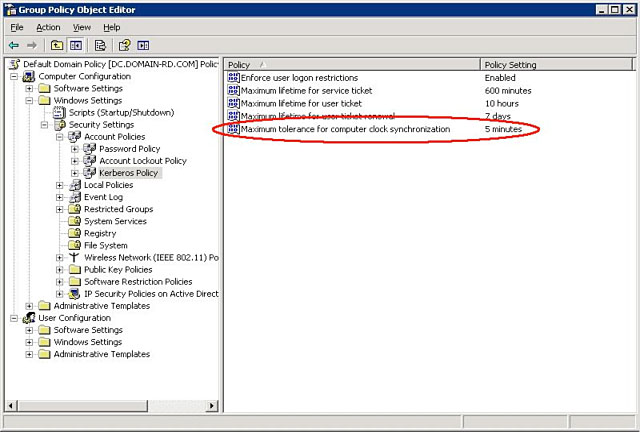
De meest precieze methode om de tijd van het product in te stellen is het gebruik van de functie NTP-server in de widget Dashboard - Algemene instellingen. De tijd kan ook handmatig op deze pagina worden ingesteld. - Zorg ervoor dat het toegewezen DNS-serveradres aan het product een domein-DNS is en GEEN internet-DNS (zoals mogelijk verstrekt door een internetaanbieder).
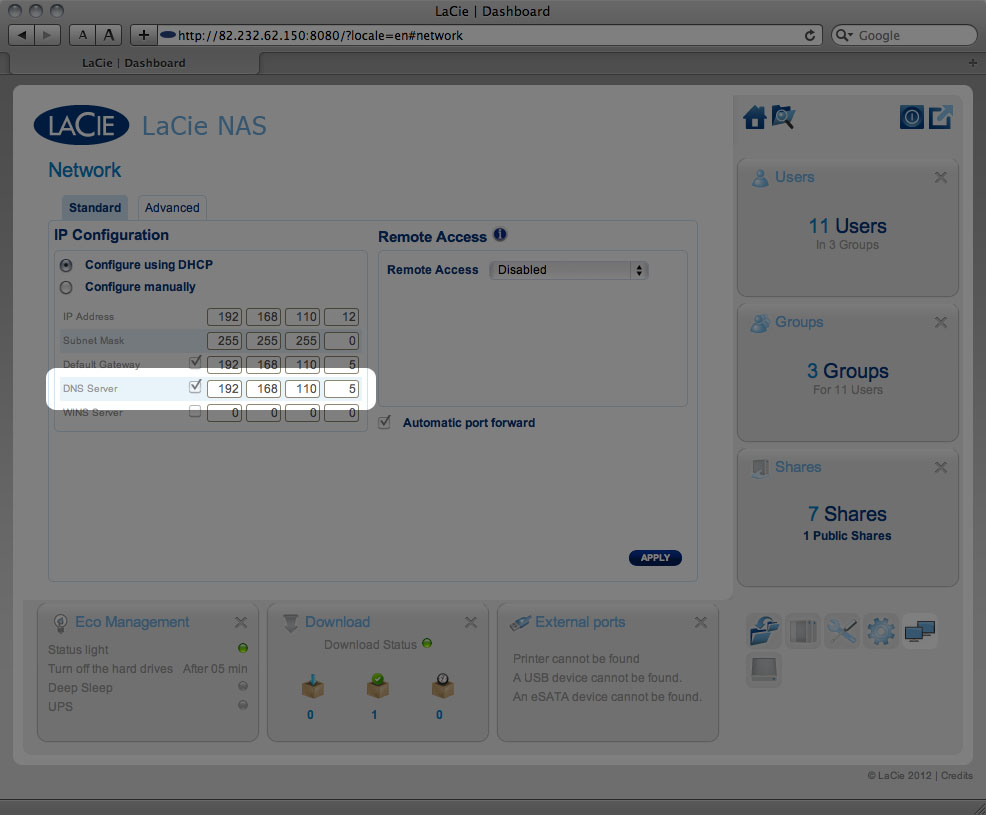
Het product moet verbinding maken met het lokale netwerkdomein en niet met een internetserver.
Het is belangrijk dat het product een juist en bereikbaar IP-adres van de DNS-server in de lokale netwerkconfiguratie krijgt toegewezen omdat het toevoegen aan een domein is gebaseerd op DNS-omzetting. Controleer de DNS-IP op een andere computer in hetzelfde netwerk als het LaCie-product. Probeer vanaf deze computer een ping-opdracht naar de DNS-server te verzenden. -
- Gebruikersnaam beheerder: gebruik de gebruikersnaam van de Active Directory-beheerder.
- Wachtwoord beheerder: hoofdlettergevoelig.
- Optionele Geavanceerde criteria kunnen worden ingevoerd om het toevoegen te vereenvoudigen.
- Servernaam is de hostnaam van de domeincontroller
Alle bovenstaande punten moeten worden geverifieerd, inclusief de volgende sectie over de configuratie van de Active Directory om te verzekeren dat de toevoeging aan het domein juist gebeurt. Een onjuiste configuratie kan ervoor zorgen dat de verbinding mislukt.
Active Directory- / Domeinzijde
Aan de Active Directory- / domeinzijde moeten de volgende punten worden gecontroleerd door de Active Directory-beheerder aangezien de configuratie verschilt bij elke klant.
- Vraag de Active Directory-beheerder om te verifiëren indien de Kerberos-server en tijdserver zijn geregistreerd in het domein-DNS zodat het LaCie-product verbinding kan maken. De Kerberos-server en tijdserver moeten toegankelijk zijn voor het LaCie-product omdat deze servers zijn betrokken in het toevoegingsproces.
- Controleer het object machinenaam in Active Directory. Controleer of het zich in de juiste container bevindt (niet de standaardcontainer „computer”) en controleer de toegangsrechten voor de machinenaam (zoals wie zich erbij kan aanmelden). U moet mogelijk de machinenaam verwijderen om het object in Active Directory opnieuw in te stellen.
De domeinbeheerder moet mogelijk een computeraccount in de juiste container in Active Directory aanmaken vóór het toevoegen van het LaCie-product aan het domein (waarbij de naam van de computeraccount de machinenaam van het product is). - Mogelijk treedt er een probleem op bij het toevoegen aan een domein als er een subdomein is ingesteld. U moet zich dan de vraag stellen indien het toevoegen aan het domein plaatsvond met de juiste naam van het domein/subdomein. (Controleer nogmaals de locatie/rechten van het object machinenaam in Active Directory). Kan de gebruiker behoren tot een ander subdomein dat niet is geautoriseerd voor toegang tot het product?

 Pagina afdrukken
Pagina afdrukken Pagina opslaan als PDF
Pagina opslaan als PDF